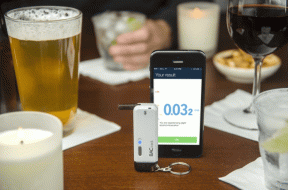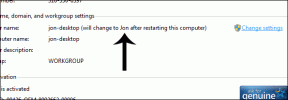როგორ დავმალოთ მგრძნობიარე კონტენტი Android-ისა და iPhone-ის დაბლოკვის ეკრანიდან
Miscellanea / / February 14, 2022
უმეტეს ჩვენგანს აქვს ჩვევა მუშაობის დროს ტელეფონების მაგიდაზე შენახვა. უფრო ადვილია შეტყობინებების შემოწმება, როდესაც ტელეფონი ყოველთვის თქვენს ხელმისაწვდომობაშია და შეგიძლიათ შეტყობინებების ნახვა პირდაპირ დაბლოკვის ეკრანიდან. მაგრამ შემდეგ მათ შეუძლიათ დროდადრო დისკომფორტი შეგიქმნან. წარმოიდგინეთ, როგორი შეგრძნება გექნებოდათ, თუ ჟოკეის სარეკლამო მესიჯი გამოჩნდება, როდესაც თქვენი ერთ-ერთი კოლეგა თქვენს მაგიდასთან დგას? უფრო სწორად, ცოლი გიგზავნის, რომ სახლში რძით და საკვებით დაბრუნდი!
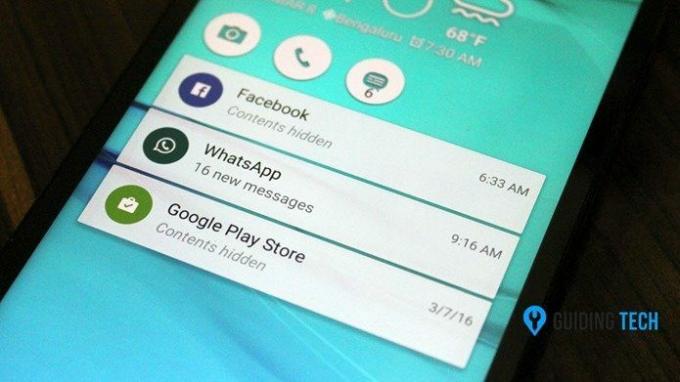
არავის სურს, რომ ეს ყველაფერი საჯაროდ იყოს და საუკეთესო გზა იქნება შეტყობინებების დამალვა დაბლოკვის ეკრანიდან და თქვენი სმარტფონის კონფიდენციალურობა.
შეტყობინებების კონტენტი Android-ზე
იყო სენსიტიური შეტყობინების კონტენტის ვარიანტის დამალვა წარმოდგენილია Android Lollipop-ით და ძალიან საჭირო იყო მას შემდეგ, რაც Android-მა მიიღო iPhone-ის მსგავსი ფუნქცია ამ შეტყობინებების პირდაპირ დაბლოკვის ეკრანზე გამოსახატავად. ტელეფონი გისვამთ კითხვას, გსურთ თუ არა კონტენტის დამალვა შეტყობინებებში თქვენი მოწყობილობის თავდაპირველად დაყენებისას. მაგრამ თუ თქვენ გამოტოვეთ იქ პარამეტრები, ის შეგიძლიათ იხილოთ ქვემოთ
ხმები და შეტყობინება პარამეტრები.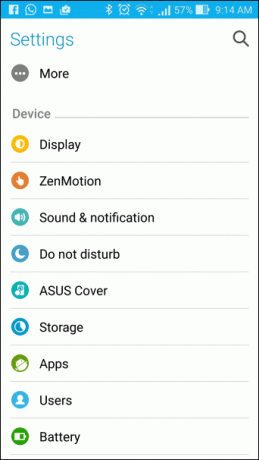
აქ, გადაახვიეთ ქვემოთ შეტყობინება განყოფილება და თქვენ იპოვით ვარიანტს, რომელიც როდესაც მოწყობილობა დაბლოკილია. უბრალოდ შეეხეთ მას და აირჩიეთ ვარიანტი სენსიტიური შეტყობინების კონტენტის დამალვა. Სულ ეს არის. შემდეგ ჯერზე, თქვენ მიიღებთ შეტყობინებას აპებიდან, მაგრამ შინაარსი დაიმალება დაბლოკვის ეკრანზე.
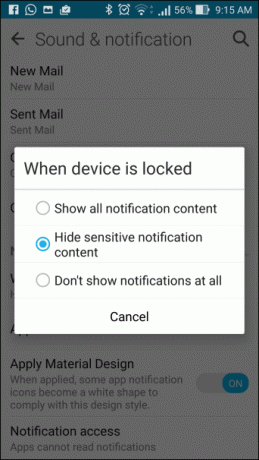

თუ შეეხებით ოფციებს აპლიკაციის შეტყობინება, დაინახავთ მოწყობილობაზე დაინსტალირებული ყველა აპლიკაციის ჩამონათვალს. აქ შეგიძლიათ დაბლოკოთ ნებისმიერი აპი, რათა შეგატყობინოთ ან თუნდაც ის პრიორიტეტად აქციოთ, რაც მას სხვა შეტყობინებებზე მაღლა აყენებს და დარწმუნდებით, რომ არ გამოტოვებთ მათ.
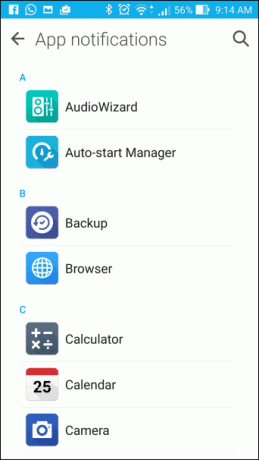
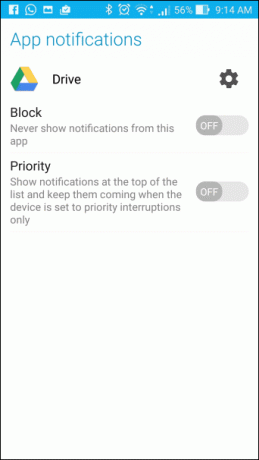
Შენიშვნა: ამ პარამეტრების განლაგება შეიძლება განსხვავდებოდეს ინტერფეისის მიხედვით, რომელსაც იყენებთ თქვენს ტელეფონში. ის, რაც მე გაჩვენე, მუშაობს მოწყობილობების უმეტესობაზე. მაგრამ რამ შეიძლება ცოტა განსხვავებული იყოს EUI, MIUI და თქვენ შეგიძლიათ იპოვოთ ცალკეული პარამეტრები, სახელწოდებით როგორც შეტყობინება სადაც ნახავთ ამ პარამეტრებს. თუ თქვენ ვერ შეამჩნევთ ამ პარამეტრებს, გირჩევთ, დაუსვათ შეკითხვა მათ დახმარების ფორუმზე და დაელოდოთ მათ გეტყვით სად იმალება ეს პარამეტრები.
შეტყობინებების დამალვა iPhone-ზე
არსებობს ორი გზა, რომლითაც შეგიძლიათ აკონტროლოთ შეტყობინებების შინაარსი iPhone-ზე და პირველი არის თითოეული ინდივიდუალური აპლიკაციის პარამეტრების გავლა. მაგალითად, აპლიკაციები, როგორიცაა WhatsApp და Facebook Messenger გაძლევთ შესაძლებლობას, დამალოთ მგრძნობიარე კონტენტი დაბლოკილი ეკრანიდან. ბევრი აპლიკაციაა, რომლებიც მხარს უჭერენ ამ ფუნქციას და თქვენ უბრალოდ უნდა მოძებნოთ ვარიანტი. შეტყობინებებისთვის, შეგიძლიათ უბრალოდ ჩართოთ Არ შემაწუხოთ ვარიანტი კონკრეტული თემისთვის.

თქვენ ასევე შეგიძლიათ დადუმოთ შეტყობინებები iPhone პარამეტრებიდან. უბრალოდ მოძებნეთ აპლიკაცია, რომლის გამორთვაც გსურთ და გამორთეთ ჩვენება ჩაკეტილ ეკრანზე ვარიანტი. ერთადერთი მინუსი არის ის, რომ თუ ოფცია გამორთულია აქედან, დაბლოკვის ეკრანზე ვერაფერს ვერ ნახავთ. თქვენ უბრალოდ მიიღებთ შეტყობინების ხმას და ყველაფერი, აპლიკაციის სახელთან ერთად, დაიმალება დაბლოკვის ეკრანიდან.


ამიტომ, ჩაშენებული პარამეტრების არჩევამდე ყოველთვის ეძებეთ შეტყობინების შინაარსის დადუმების პირველი ვარიანტი.
დასკვნა
ასე რომ, თქვენ შეგიძლიათ დამალოთ შეტყობინებების შინაარსი აპებიდან Android-ისა და iPhone-ის დაბლოკვის ეკრანზე და დაიცვათ თავი უხერხულობისგან. ეს ვარიანტი არ იმუშავებს ანდროიდზე, თუ იყენებთ ნებისმიერი მესამე მხარის დაბლოკვის ეკრანის აპლიკაცია, მაგრამ აპში უნდა იყოს ხელმისაწვდომი პარამეტრები ამის სამართავად. თუ რაიმე დახმარება გჭირდებათ, ყოველთვის გახსოვდეთ, რომ ჩვენ მხოლოდ კომენტარის გაკეთებას გვაშორებს.
ᲘᲮᲘᲚᲔᲗ ᲐᲡᲔᲕᲔ:როგორ გამორთოთ Lollipop Heads Up შეტყობინება და დავიბრუნოთ Ticker შეტყობინებები
ბოლოს განახლდა 2022 წლის 03 თებერვალს
ზემოთ მოყვანილი სტატია შეიძლება შეიცავდეს შვილობილი ბმულებს, რომლებიც დაგეხმარებათ Guiding Tech-ის მხარდაჭერაში. თუმცა, ეს არ იმოქმედებს ჩვენს სარედაქციო მთლიანობაზე. შინაარსი რჩება მიუკერძოებელი და ავთენტური.